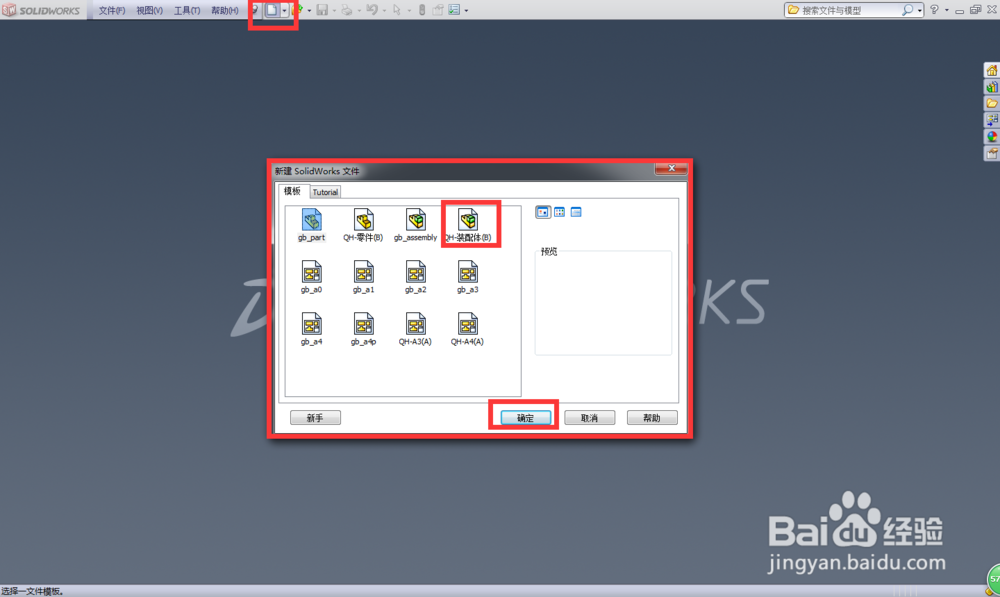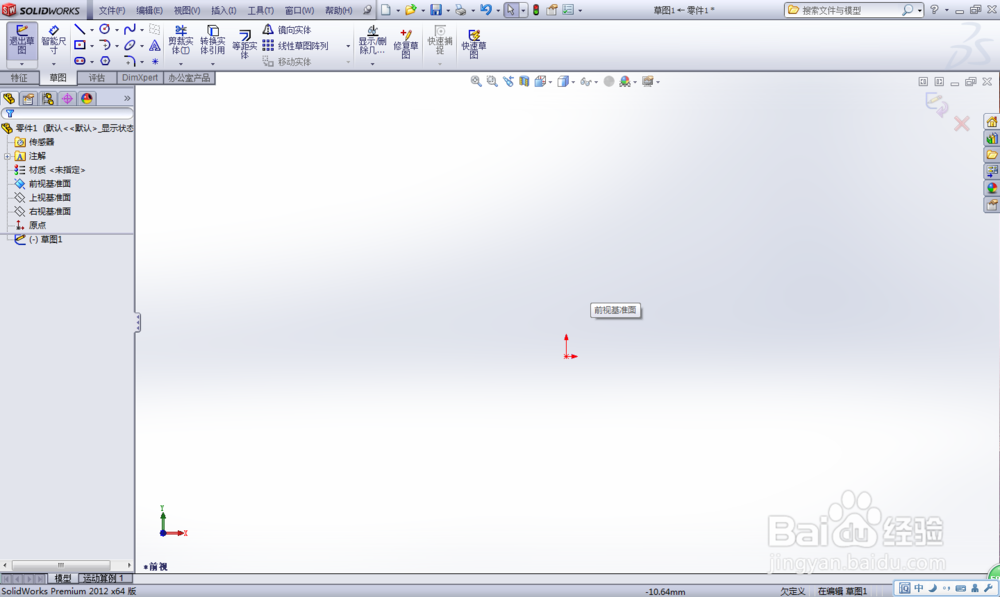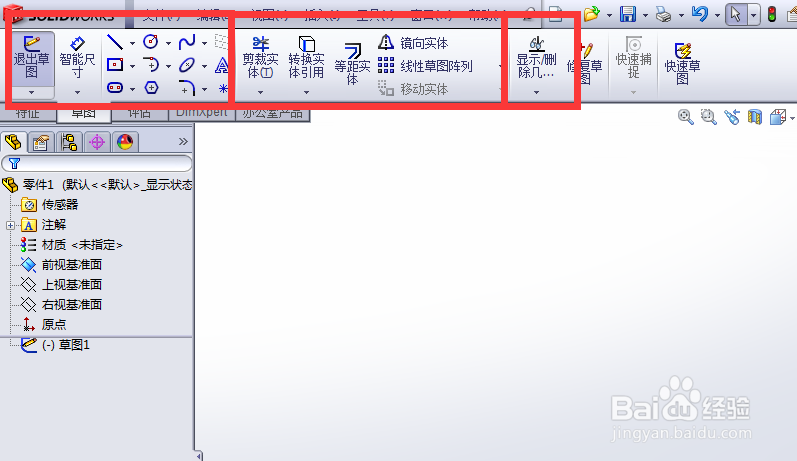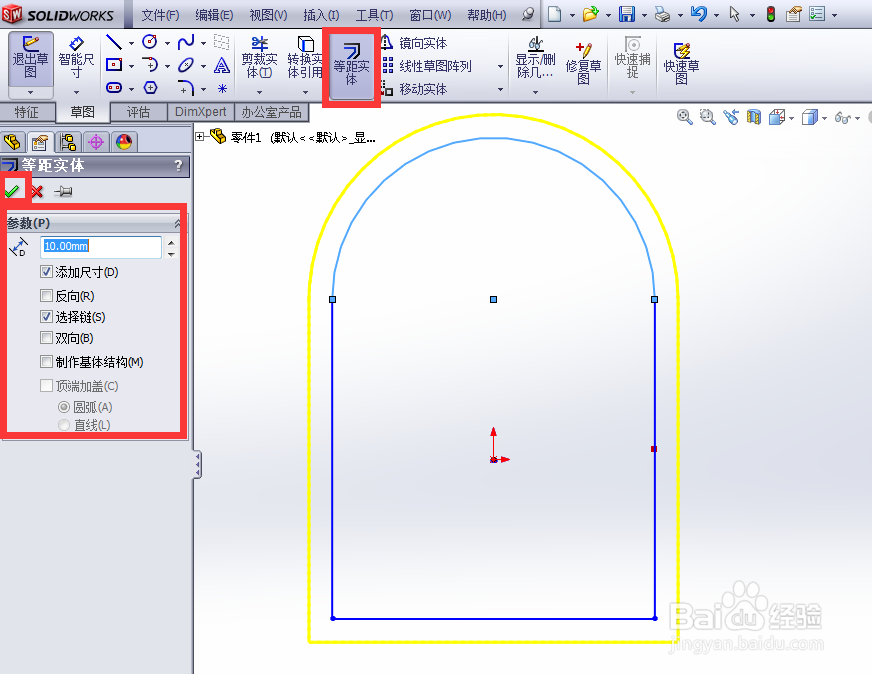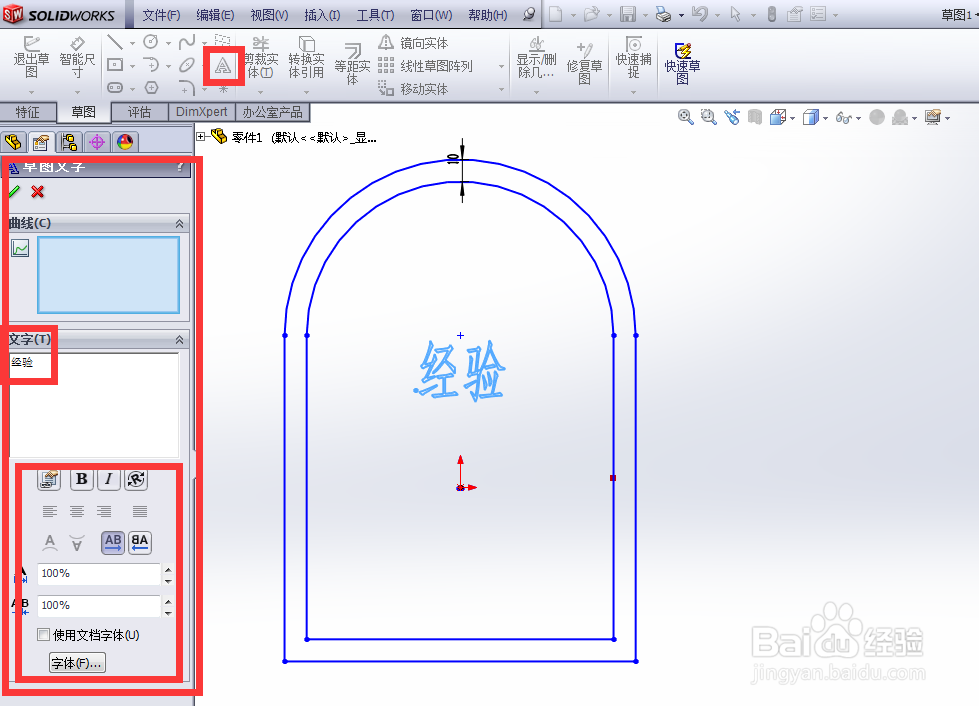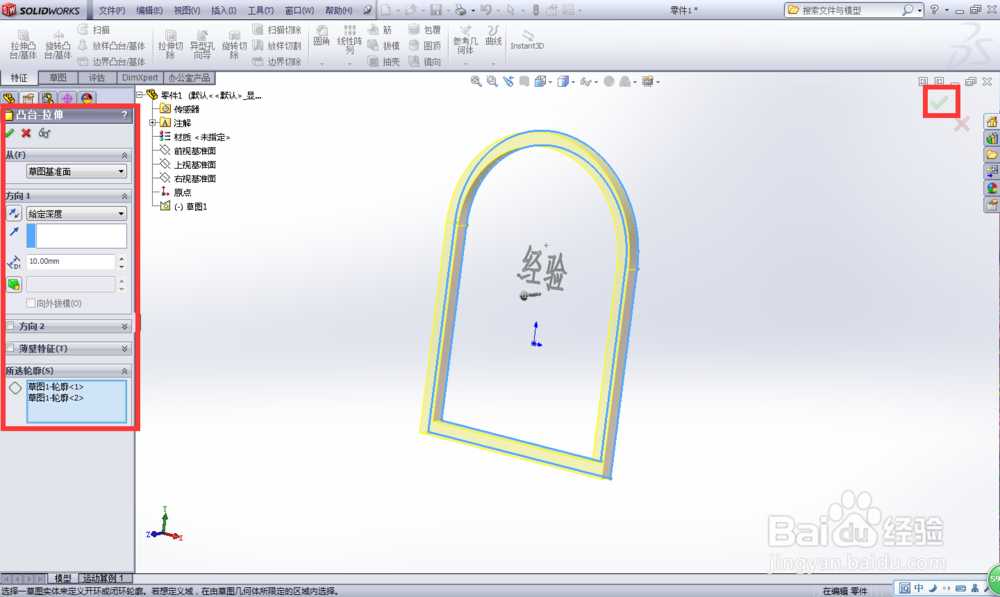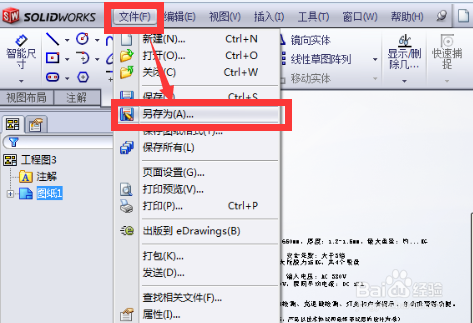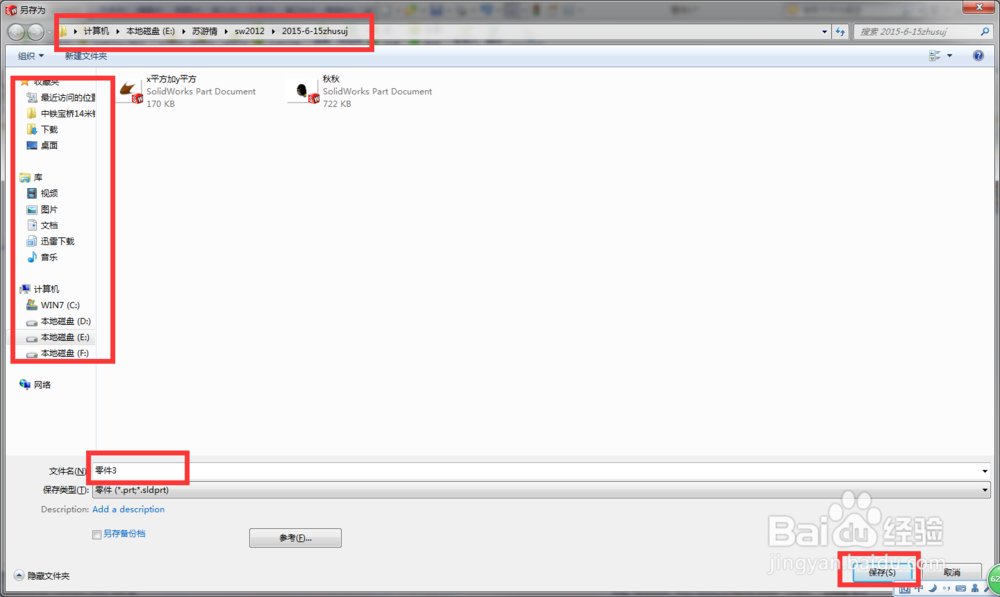一分钟学会solidworks建模
1、打开solidworks后选择:新建→零件模版→确定
2、新建完成后可以开始画零件了。
3、在上部有“特征”选项中有建模常用选项。(与其他软件类似)
4、“拉伸凸台/基体”并选择需要作图基准面。(小编习惯用前视基准面)
5、选好后进入草图工作面。
6、这时可以看到上面有很多草图工具。
7、小编用矩形命令和圆命令画出一个图形。
8、修剪实体命令去掉多余的线条。
9、等距实体命令
10、文字命令添加文字。
11、退出草绘。
12、拉伸(因草图不是封闭实体,需要手动选择需要拉伸的界限)
13、拉抻成功后的模型
14、保存制定文件夹。
15、选着制定文件夹,命名后保存。
声明:本网站引用、摘录或转载内容仅供网站访问者交流或参考,不代表本站立场,如存在版权或非法内容,请联系站长删除,联系邮箱:site.kefu@qq.com。
阅读量:51
阅读量:49
阅读量:76
阅读量:71
阅读量:21